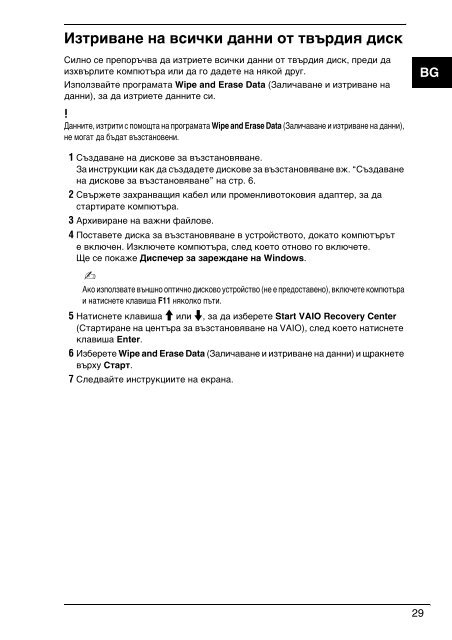Sony VPCEB1S0E - VPCEB1S0E Guide de dépannage Hongrois
Sony VPCEB1S0E - VPCEB1S0E Guide de dépannage Hongrois
Sony VPCEB1S0E - VPCEB1S0E Guide de dépannage Hongrois
You also want an ePaper? Increase the reach of your titles
YUMPU automatically turns print PDFs into web optimized ePapers that Google loves.
Изтриване на всички данни от твърдия диск<br />
Силно се препоръчва да изтриете всички данни от твърдия диск, преди да<br />
изхвърлите компютъра или да го дадете на някой друг.<br />
Използвайте програмата Wipe and Erase Data (Заличаване и изтриване на<br />
данни), за да изтриете данните си.<br />
BG<br />
Данните, изтрити с помощта на програмата Wipe and Erase Data (Заличаване и изтриване на данни),<br />
не могат да бъдат възстановени.<br />
1 Създаване на дискове за възстановяване.<br />
За инструкции как да създадете дискове за възстановяване вж. “Създаване<br />
на дискове за възстановяване” на стр. 6.<br />
2 Свържете захранващия кабел или променливотоковия адаптер, за да<br />
стартирате компютъра.<br />
3 Архивиране на важни файлове.<br />
4 Поставете диска за възстановяване в устройството, докато компютърът<br />
е включен. Изключете компютъра, след което отново го включете.<br />
Ще се покаже Диспечер за зареждане на Windows.<br />
Ако използвате външно оптично дисково устройство (не е предоставено), включете компютъра<br />
и натиснете клавиша F11 няколко пъти.<br />
5 Натиснете клавиша M или m, за да изберете Start VAIO Recovery Center<br />
(Стартиране на центъра за възстановяване на VAIO), след което натиснете<br />
клавиша Enter.<br />
6 Изберете Wipe and Erase Data (Заличаване и изтриване на данни) и щракнете<br />
върху Старт.<br />
7 Следвайте инструкциите на екрана.<br />
29